In dieser Anleitung erfahren Sie, wie Sie mit dem Google Mobile Ads SDK Anzeigen von Mintegral über die AdMob-Vermittlung laden und ausliefern. Dabei werden sowohl Vermittlungsabfolge- als auch Gebotsintegrationen behandelt. Hier erfahren Sie, wie Sie Mintegral der Vermittlungskonfiguration eines Anzeigenblocks hinzufügen und das Mintegral SDK und den Adapter in eine Android-App einbinden.
Unterstützte Integrationen und Anzeigenformate
Der Vermittlungsadapter für Mintegral bietet die folgenden Funktionen:
| Integration | |
|---|---|
| Gebote | |
| Vermittlungsabfolge | |
| Formate | |
| App öffnen | |
| Banner | |
| Interstitial | |
| Verfügbar | |
| Interstitial mit Prämie | |
| Nativ | |
Voraussetzungen
- Android-API-Level 23 oder höher
- [Für Gebote]: Wenn Sie alle unterstützten Anzeigenformate in Gebote einbeziehen möchten, verwenden Sie den Mintegral-Adapter 16.5.91.1 oder höher (neueste Version empfohlen).
Das neueste Google Mobile Ads SDK.
Führen Sie die Schritte im Startleitfaden für die Vermittlung aus.
Schritt 1: Konfigurationen in der Mintegral-Benutzeroberfläche einrichten
Registrieren Sie sich oder melden Sie sich in Ihrem Mintegral-Konto an.
App-Schlüssel finden
Rufen Sie den Tab APP Setting (App-Einstellung) auf und notieren Sie sich den APP Key (App-Schlüssel).

Neue Anwendung hinzufügen
Klicken Sie auf dem Tab APP Setting (App-Einstellung) auf die Schaltfläche Add APP (App hinzufügen).

Wählen Sie die Plattform aus und füllen Sie den Rest des Formulars aus. Klicken Sie anschließend auf Speichern.
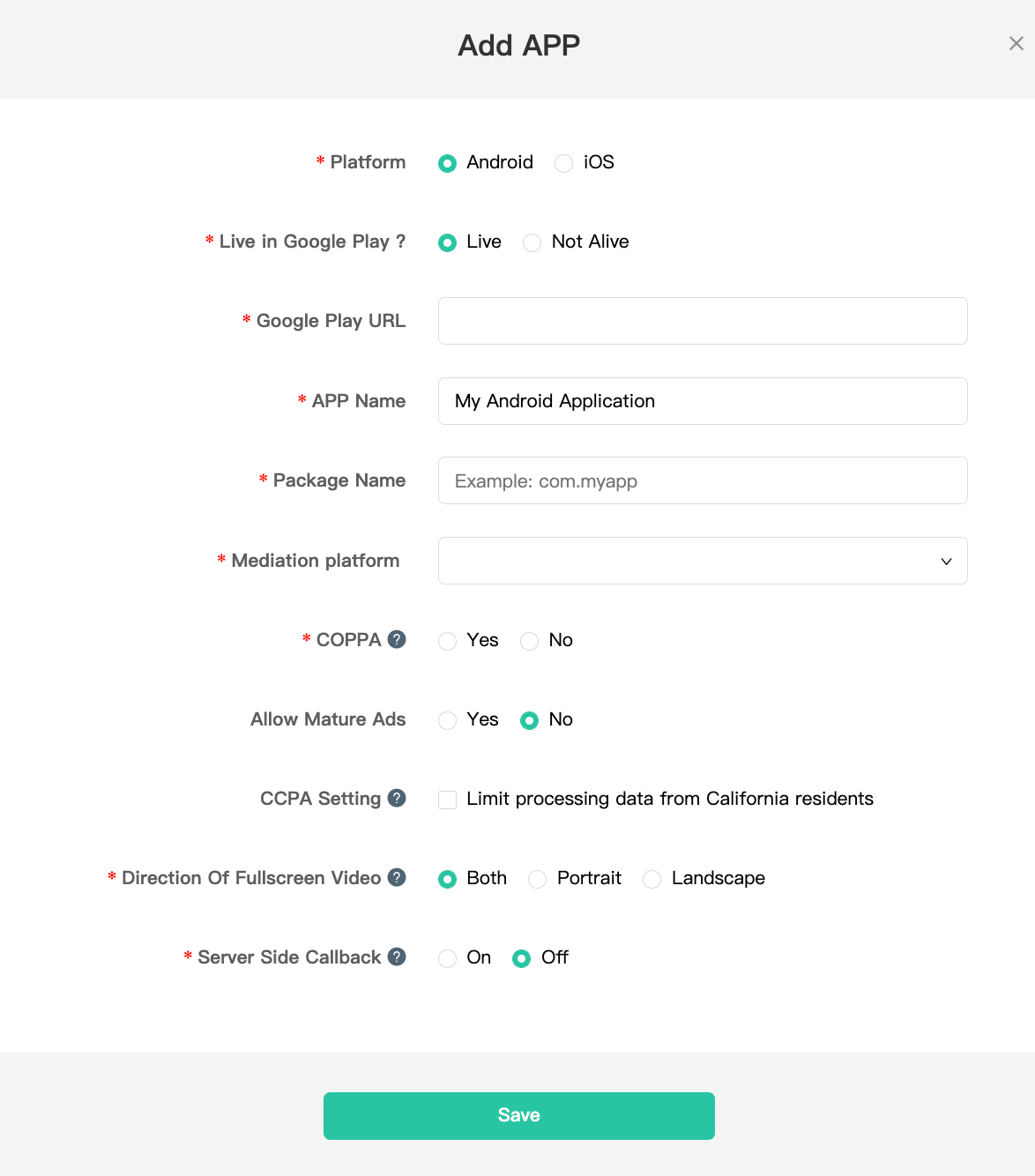
Notieren Sie sich die APP-ID Ihrer Anwendung.
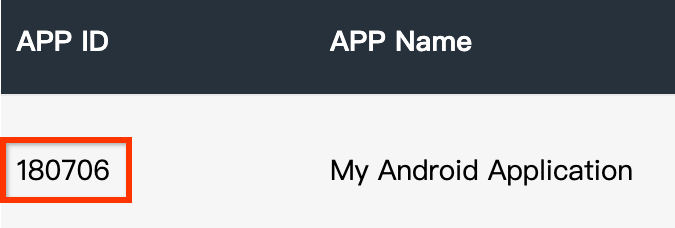
Anzeigen-Placement erstellen
Nachdem Sie Ihre Anwendung erstellt haben, rufen Sie den Tab Placements & Units auf und klicken Sie auf die Schaltfläche Add Placement (Placement hinzufügen), wie unten dargestellt, um Ihr Anzeigen-Placement zu erstellen.
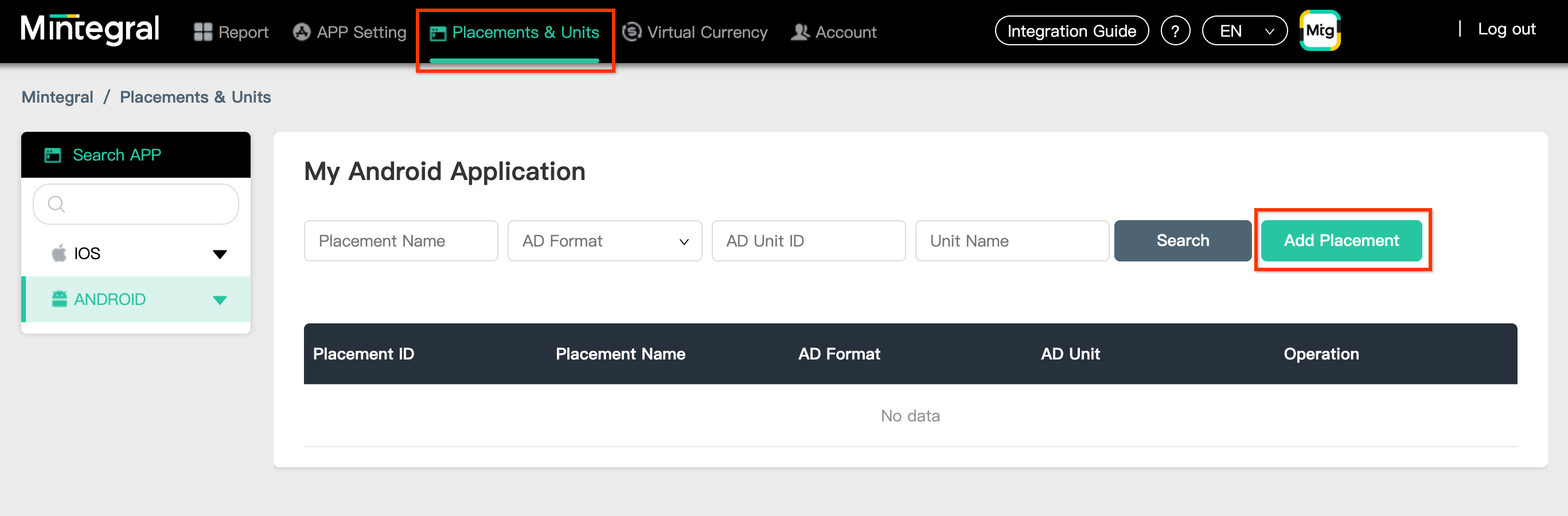
Geben Sie einen Placement-Namen und ein Anzeigenformat ein.
Gebote
Wählen Sie Header Bidding als Gebotstyp aus. Füllen Sie den Rest des Formulars aus und klicken Sie auf Speichern.
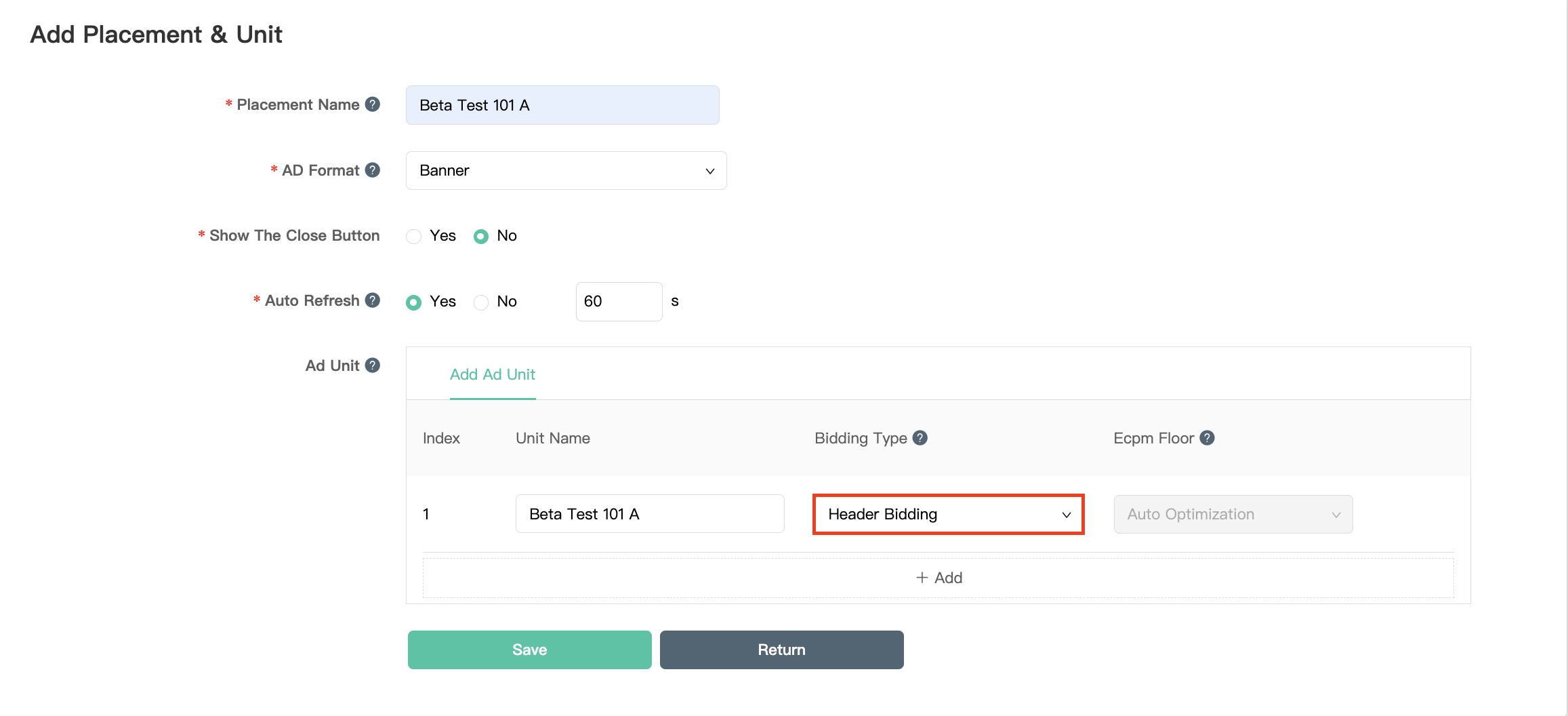
Wasserfall
Wählen Sie Wasserfall als Gebotstyp aus. Füllen Sie den Rest des Formulars aus und klicken Sie auf Speichern.
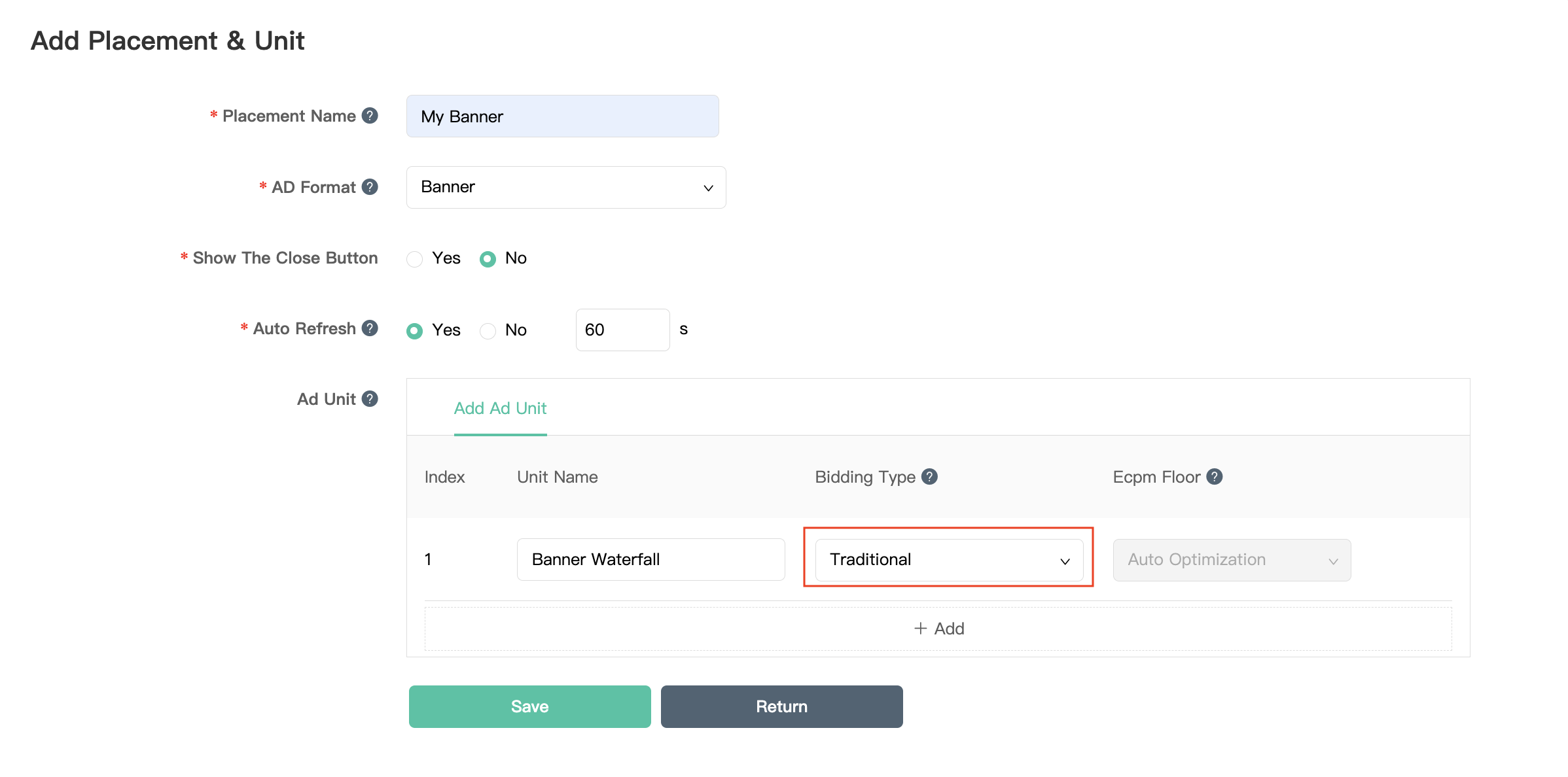
Notieren Sie sich nach dem Erstellen des Anzeigen-Placements die Placement-ID.

Klicken Sie auf das Drop-down-Menü 1 Anzeigenblöcke und notieren Sie sich die Anzeigenblock-ID.
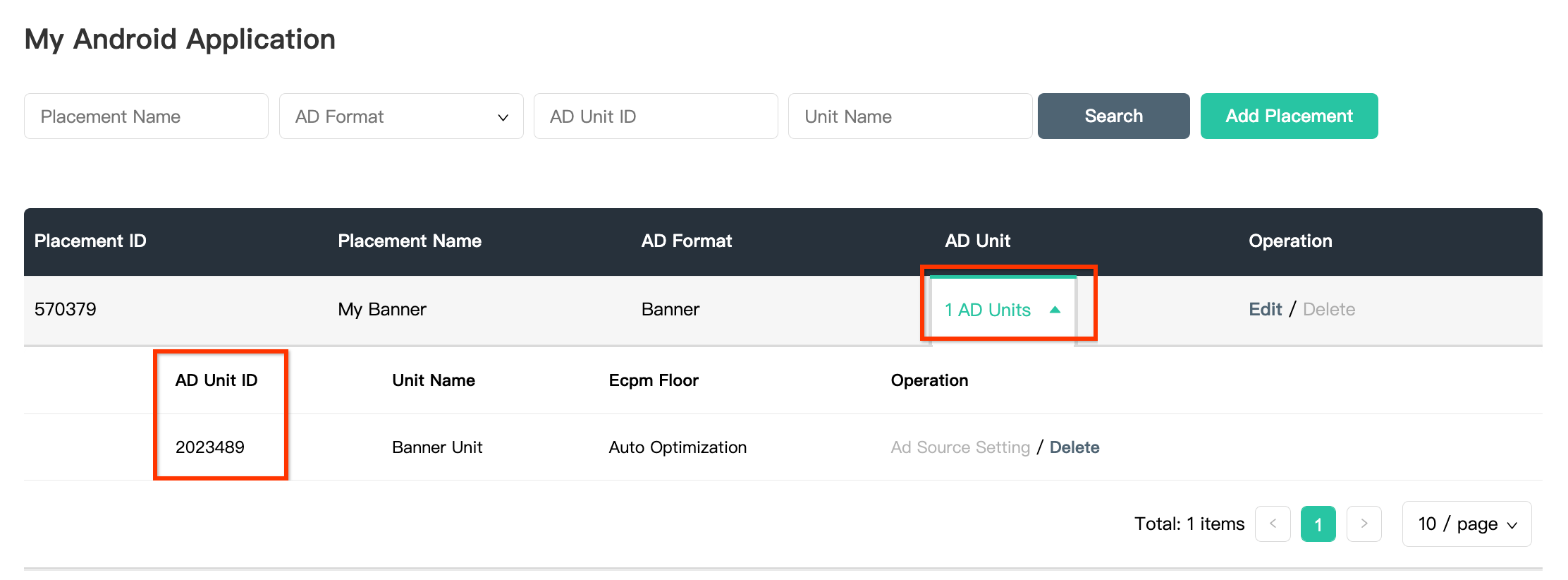
Mintegral Reporting API-Schlüssel finden
Gebote
Dieser Schritt ist für Gebotsintegrationen nicht erforderlich.
Wasserfall
Sie benötigen Ihren Mintegral Reporting API-Schlüssel, um Ihre AdMob-Anzeigenblock-ID einzurichten. Rufen Sie Konto > API-Tools auf. Notieren Sie sich Ihren Skey und Ihr Secret.
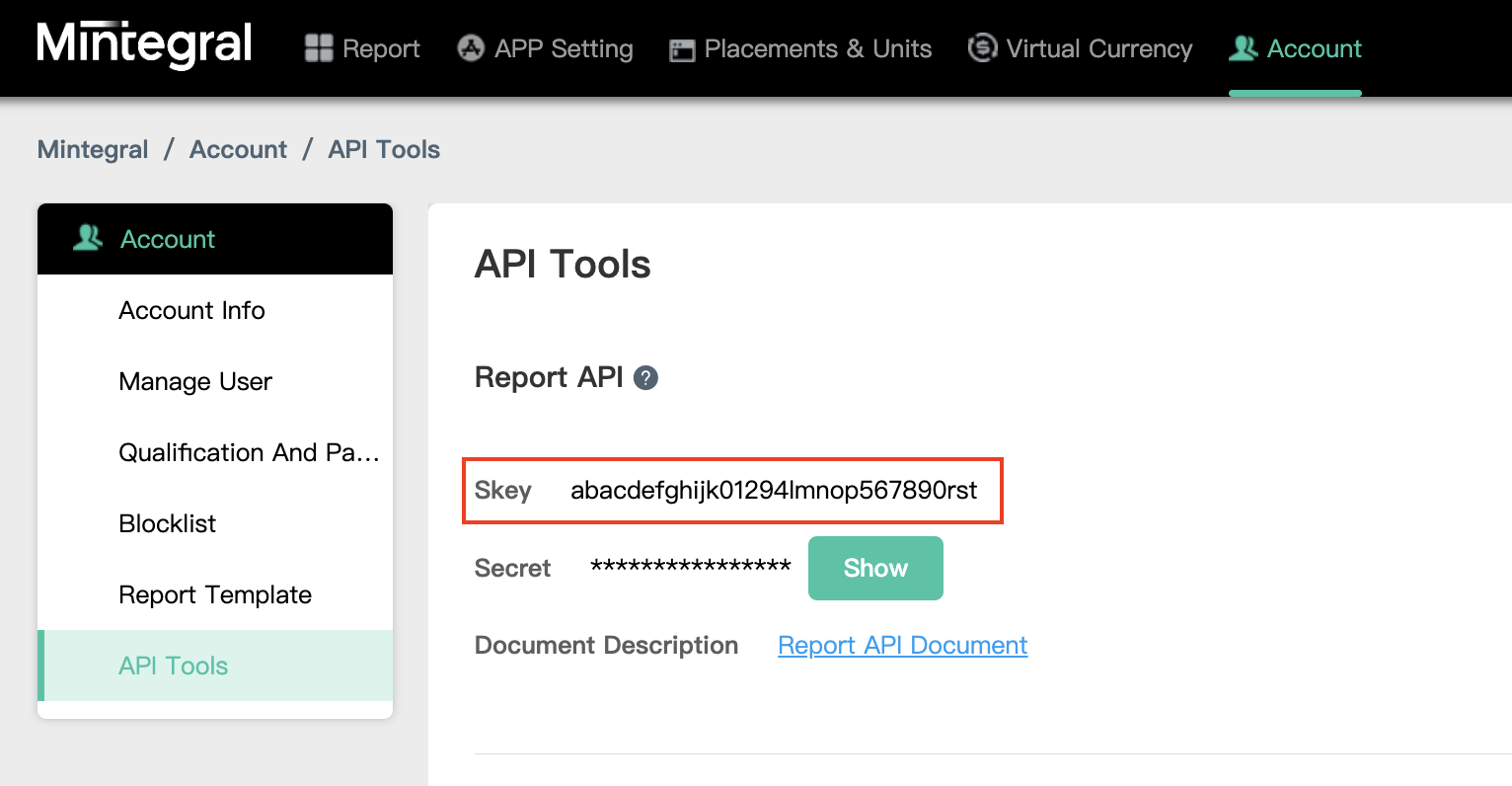
app-ads.txt-Datei aktualisieren
Authorized Sellers for Apps (app-ads.txt) ist eine IAB Tech Lab-Initiative, die dafür sorgt, dass Ihr App-Anzeigeninventar nur über Kanäle verkauft wird, die Sie autorisiert haben. Um einen erheblichen Rückgang des Anzeigenumsatzes zu vermeiden, müssen Sie eine app-ads.txt-Datei implementieren.
Falls noch nicht geschehen, richten Sie eine app-ads.txt-Datei für Ihre App ein.
Informationen zur Implementierung von app-ads.txt für Mintegral finden Sie unter So kann app-ads.txt beim Kampf gegen Werbebetrug helfen.
Schritt 2: Mintegral-Nachfrage in der AdMob-Benutzeroberfläche einrichten
Vermittlungseinstellungen für Ihren Anzeigenblock konfigurieren
Sie müssen Mintegral der Vermittlungskonfiguration für Ihren Anzeigenblock hinzufügen.
Melden Sie sich zuerst in Ihrem AdMob-Konto an. Rufen Sie als Nächstes den Tab Mediation auf. Wenn Sie eine vorhandene Vermittlungsgruppe ändern möchten, klicken Sie auf den Namen der Vermittlungsgruppe, um sie zu bearbeiten, und fahren Sie mit Mintegral als Anzeigenquelle hinzufügen fort.
Wenn Sie eine neue Vermittlungsgruppe erstellen möchten, wählen Sie Vermittlungsgruppe erstellen aus.

Geben Sie das Anzeigenformat und die Plattform ein und klicken Sie auf Weiter.
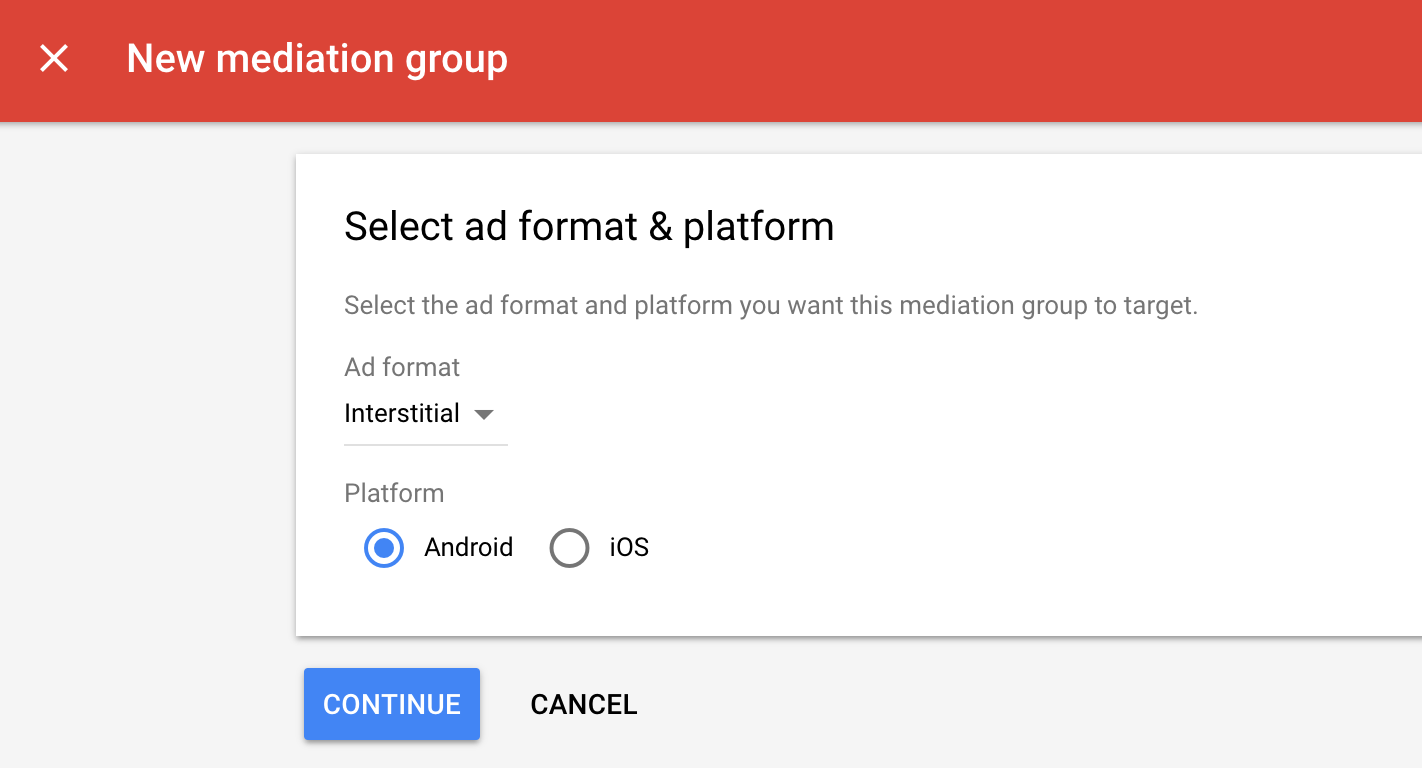
Geben Sie einen Namen für die Vermittlungsgruppe ein und wählen Sie die Standorte aus, auf die Sie ausrichten möchten. Legen Sie als Nächstes den Status der Vermittlungsgruppe auf Aktiviert fest und klicken Sie dann auf Anzeigenblöcke hinzufügen.
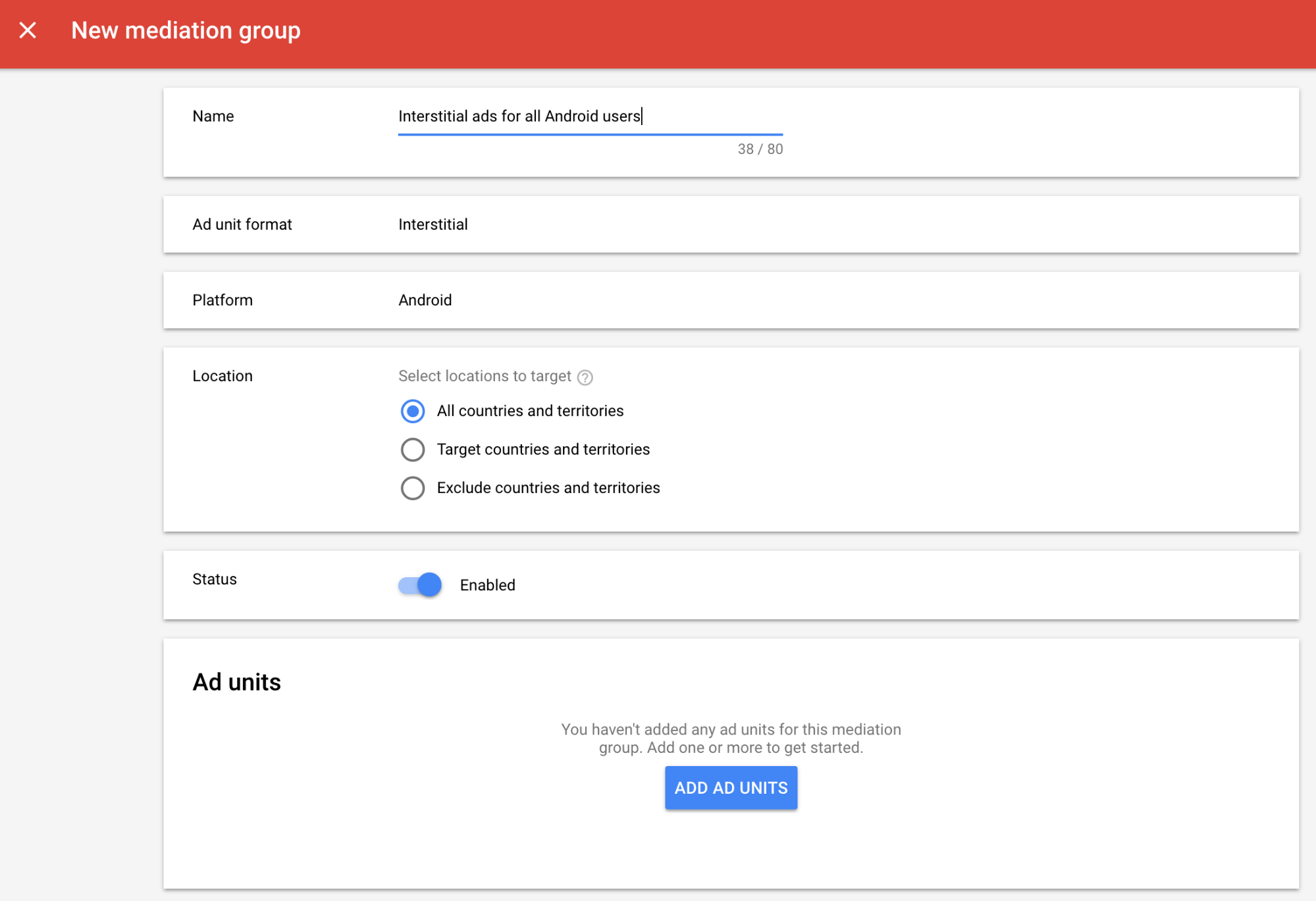
Ordnen Sie diese Vermittlungsgruppe einem oder mehreren Ihrer vorhandenen AdMob-Anzeigenblöcke zu. Klicken Sie dann auf Fertig.
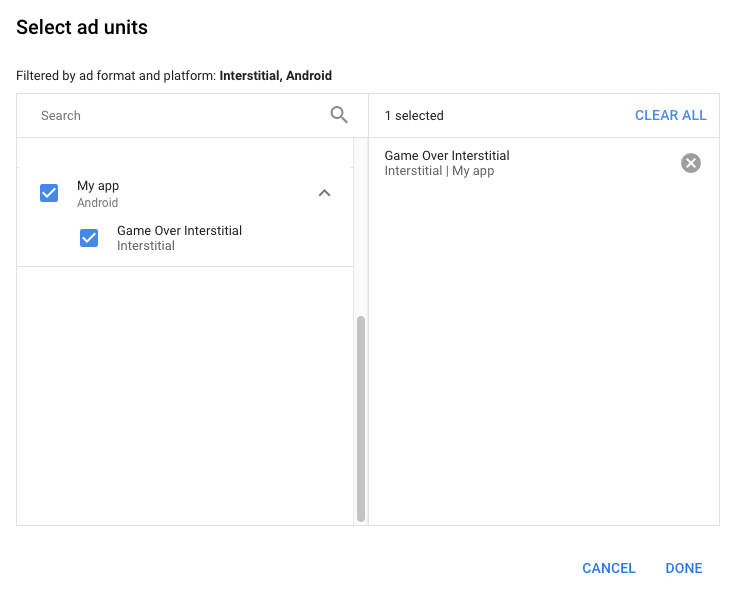
Die Karte „Anzeigenblöcke“ sollte nun die ausgewählten Anzeigenblöcke enthalten:
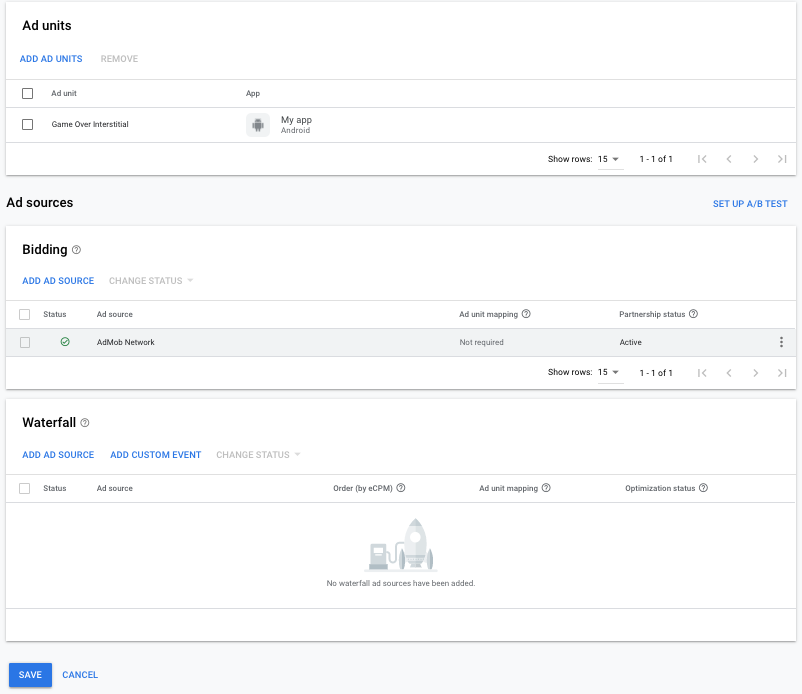
Mintegral als Anzeigenquelle hinzufügen
Gebote
Wählen Sie im Abschnitt Anzeigenquellen auf der Karte Gebote die Option Anzeigenquelle hinzufügen aus. Wählen Sie dann Mintegral aus.Klicken Sie auf Partnervereinbarung unterzeichnen und richten Sie eine Bidding-Partnerschaft mit Mintegral ein.
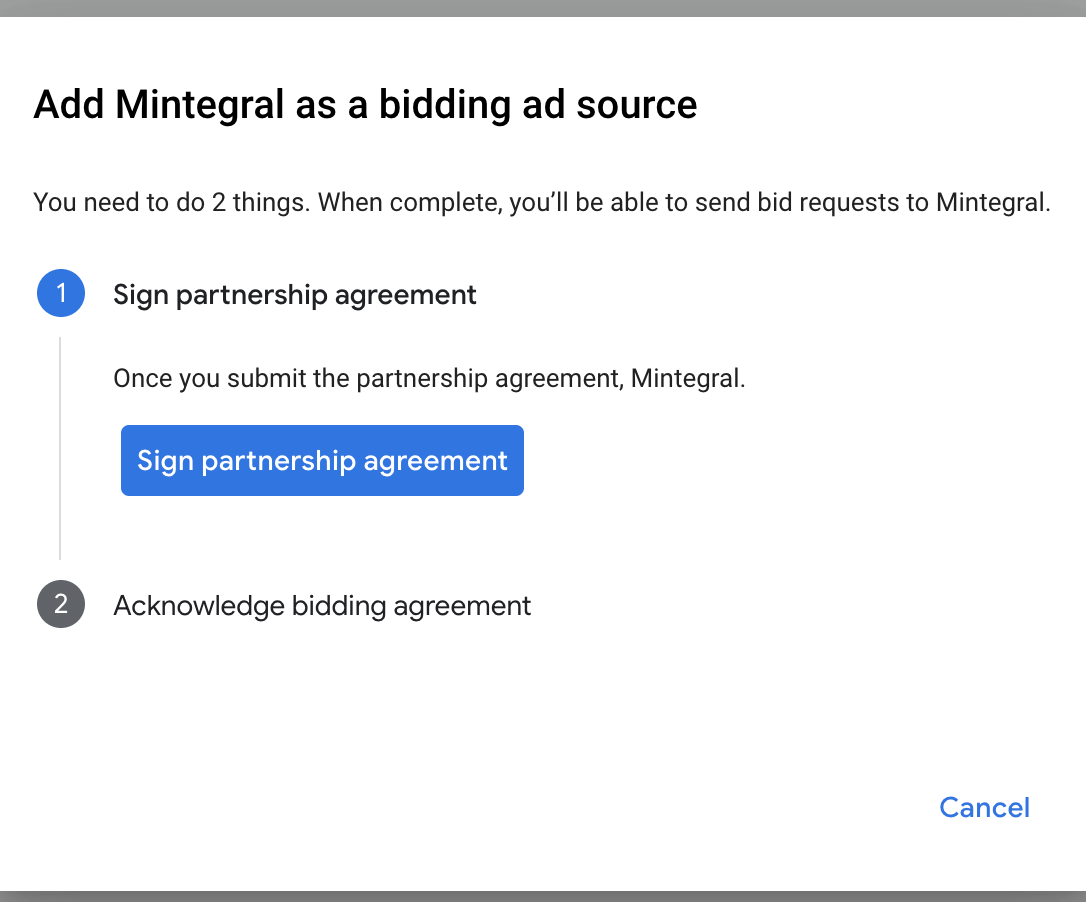
Klicken Sie auf Bestätigen und zustimmen und dann auf Weiter.
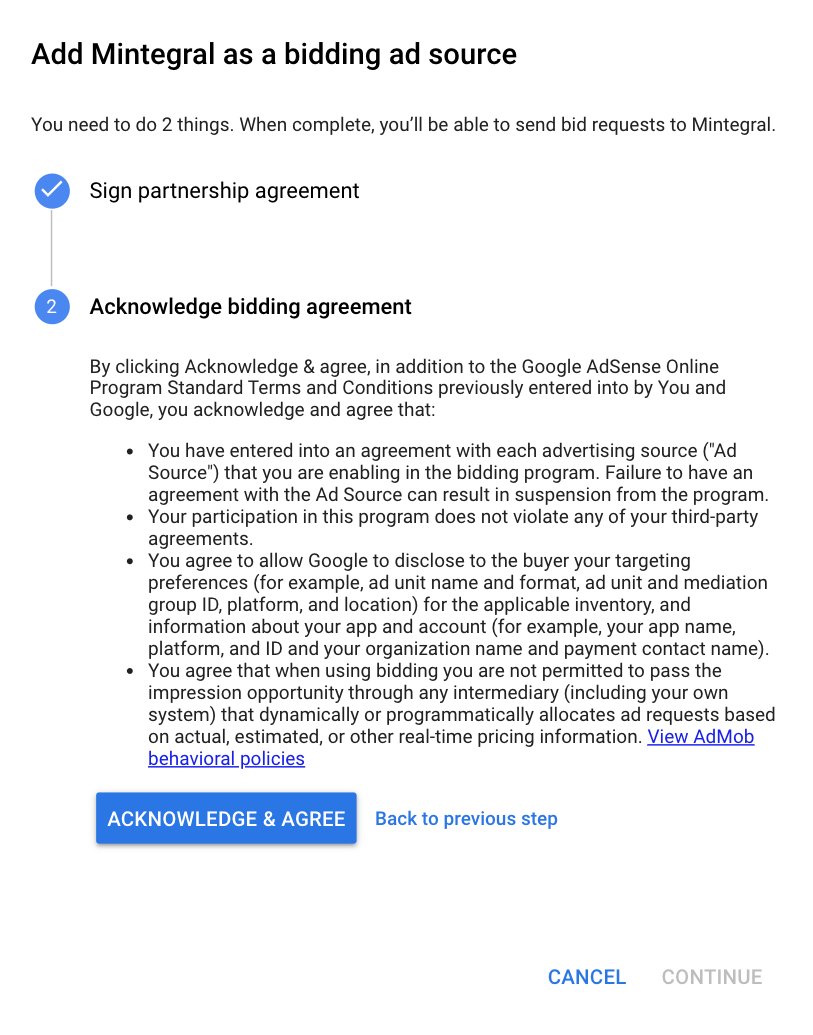
Wenn Sie bereits eine Zuordnung für Mintegral haben, können Sie sie auswählen. Klicken Sie andernfalls auf Zuordnung hinzufügen.
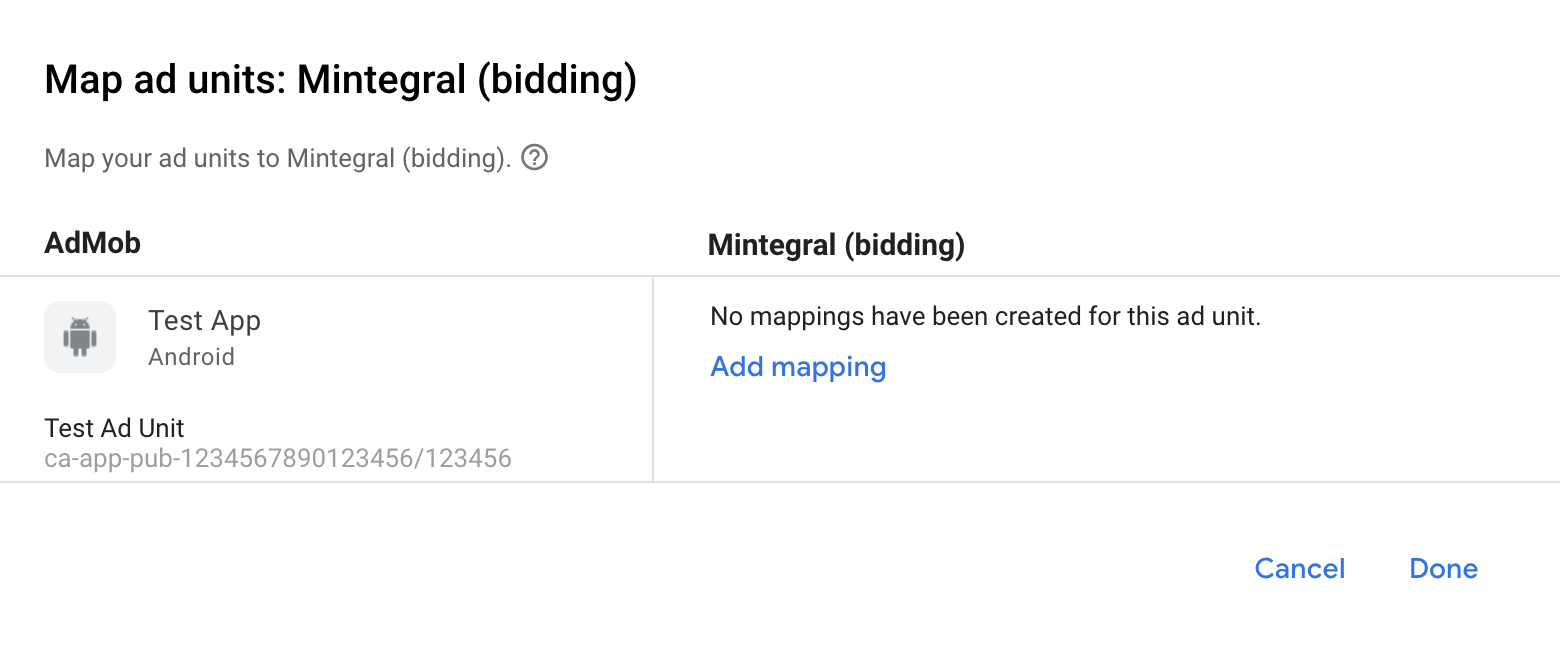
Geben Sie als Nächstes den App-Schlüssel, die App-ID, die Placement-ID und die Anzeigenblock-ID ein, die Sie im vorherigen Abschnitt abgerufen haben. Klicken Sie dann auf Fertig.

Wasserfall
Wählen Sie im Abschnitt Anzeigenquellen auf der Karte Abfolge die Option Anzeigenquelle hinzufügen aus.
Wählen Sie Mintegral aus. Geben Sie dann einen eCPM-Wert für Mintegral ein und klicken Sie auf Weiter.
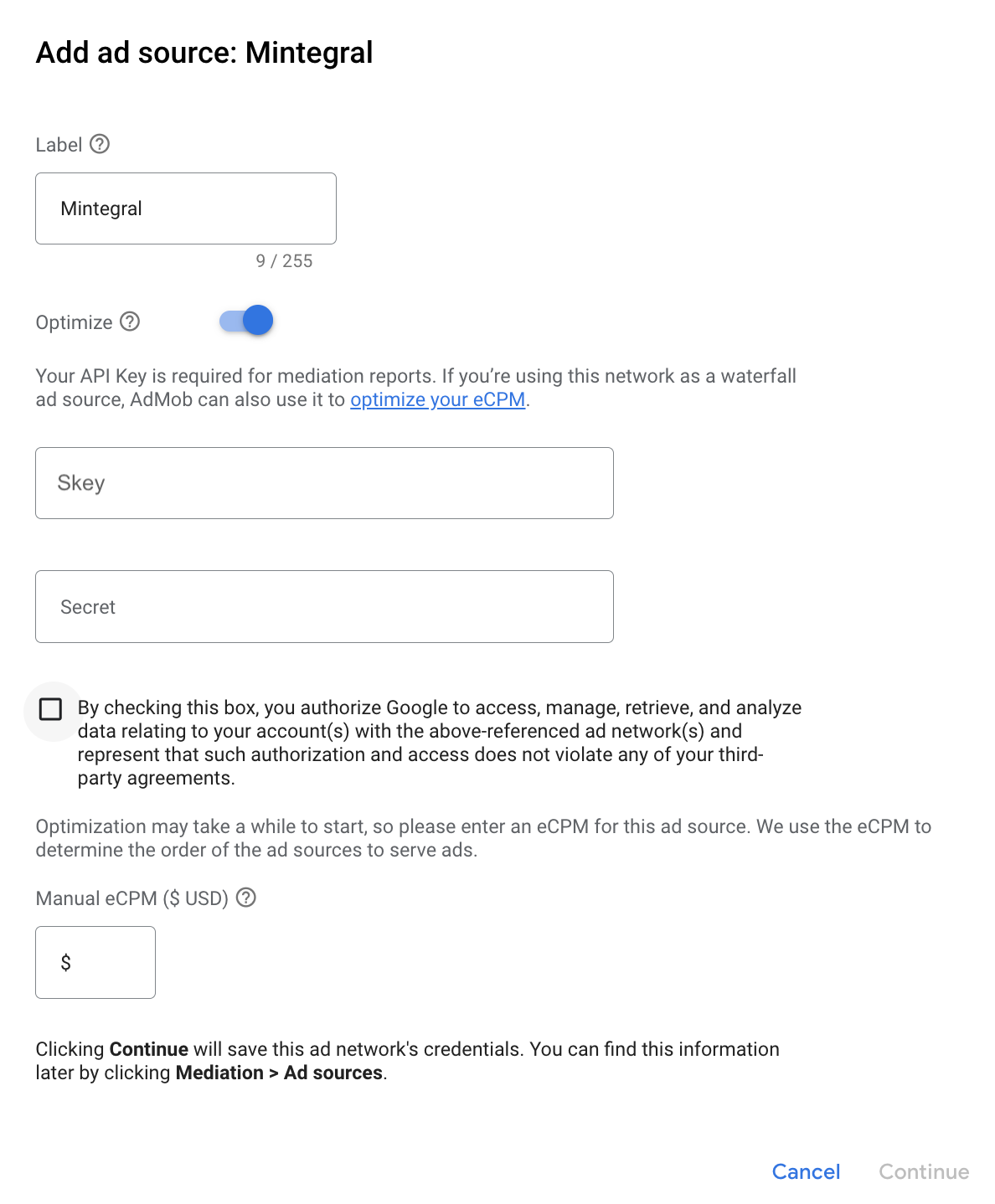
Wenn Sie bereits eine Zuordnung für Mintegral haben, können Sie sie auswählen. Klicken Sie andernfalls auf Zuordnung hinzufügen.
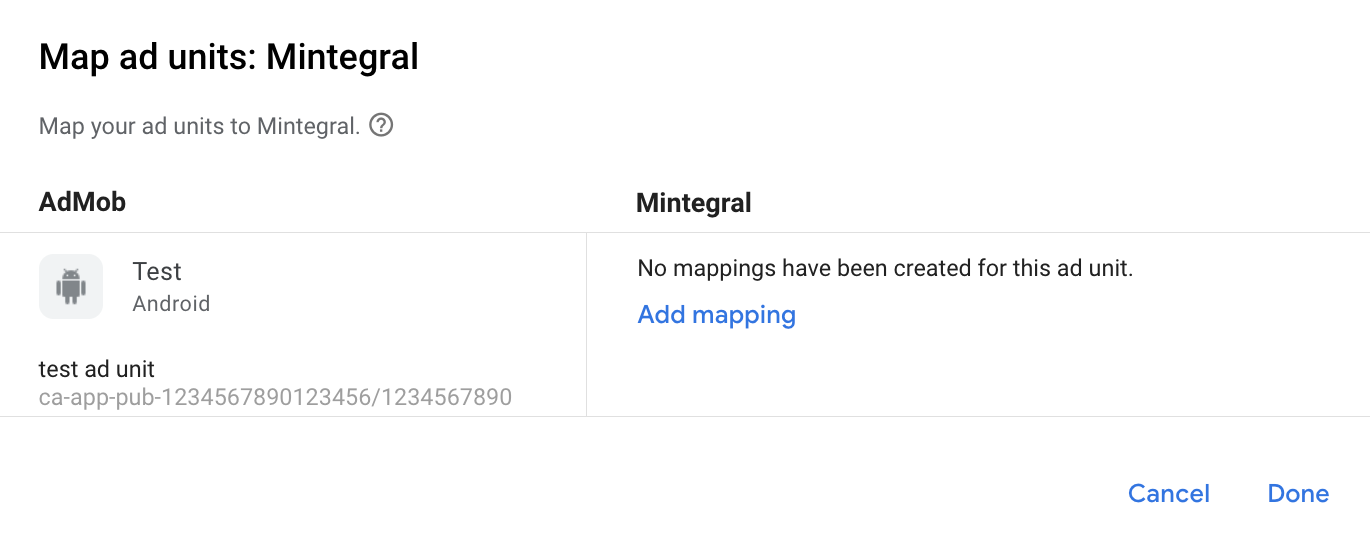
Geben Sie als Nächstes den App-Schlüssel, die App-ID, die Placement-ID und die Anzeigenblock-ID ein, die Sie im vorherigen Abschnitt abgerufen haben. Klicken Sie dann auf Fertig.
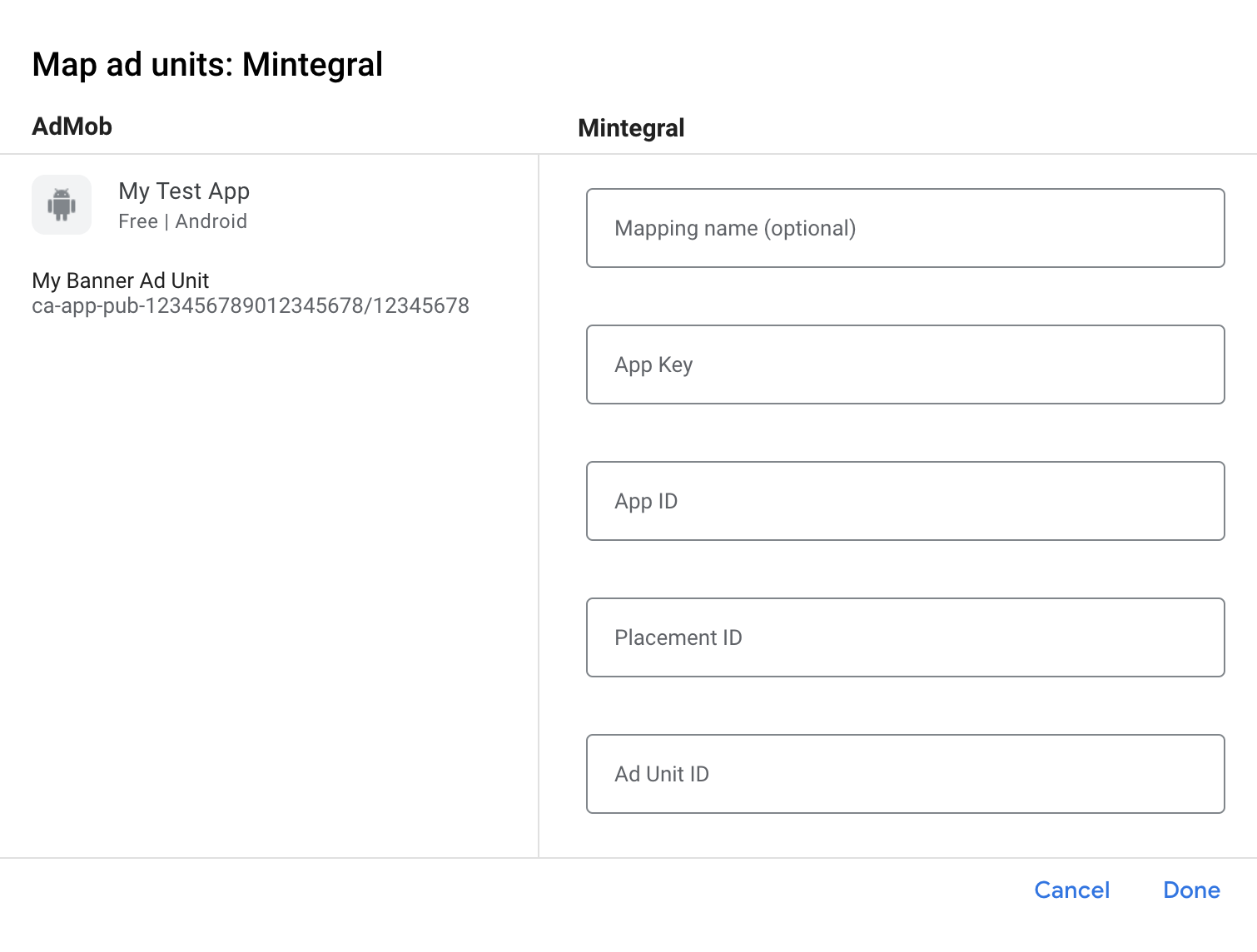
Mobvista/Mintegral der Liste der Werbepartner für die DSGVO und die Datenschutzbestimmungen der US-Bundesstaaten hinzufügen
Folgen Sie der Anleitung unter Einstellungen zu EU-Verordnungen und Einstellungen zu Bestimmungen von US-Bundesstaaten, um Mobvista/Mintegral in der AdMob-Benutzeroberfläche der Liste der Werbepartner gemäß EU-Verordnungen und Bestimmungen von US-Bundesstaaten hinzuzufügen.
Schritt 3: Mintegral SDK und Adapter importieren
Android Studio-Integration (empfohlen)
Fügen Sie in der Datei settings.gradle.kts auf Projektebene die folgenden Repositorys hinzu:
dependencyResolutionManagement {
repositories {
google()
mavenCentral()
maven {
url = uri("https://dl-maven-android.mintegral.com/repository/mbridge_android_sdk_oversea")
}
}
}
Fügen Sie dann in der Datei build.gradle.kts auf App-Ebene die folgenden Implementierungsabhängigkeiten und ‑konfigurationen hinzu. Verwenden Sie die neuesten Versionen des Mintegral SDK und des Adapters:
dependencies {
implementation("com.google.android.gms:play-services-ads:24.8.0")
implementation("com.google.ads.mediation:mintegral:17.0.31.0")
}
Manuelle Integration
Wenn Sie das Mintegral SDK einbinden möchten, rufen Sie das Mintegral SDK for Android auf.
Rufen Sie die Mintegral-Adapterartefakte im Maven-Repository von Google auf. Wählen Sie die neueste Version aus, laden Sie die
.aar-Datei des Mintegral-Adapters herunter und fügen Sie sie Ihrem Projekt hinzu.
Schritt 4: Datenschutzeinstellungen im Mintegral SDK implementieren
Einwilligung der Nutzer in der EU und DSGVO
Damit Sie die Google-Richtlinie zur Einwilligung der Nutzer in der EU einhalten, müssen Sie Ihren Nutzern im Europäischen Wirtschaftsraum (EWR), im Vereinigten Königreich und in der Schweiz bestimmte Informationen offenlegen und ihre Einwilligung zur Verwendung von Cookies oder anderen lokalen Speichern einholen, sofern dies gesetzlich vorgeschrieben ist, sowie zur Erhebung, Weitergabe und Verwendung personenbezogener Daten zur Personalisierung von Anzeigen. Die Richtlinie entspricht den Anforderungen der EU-Datenschutzrichtlinie für elektronische Kommunikation und der EU-Datenschutz-Grundverordnung (DSGVO). Sie sind dafür verantwortlich, dass die Einwilligung an jede Anzeigenquelle in Ihrer Vermittlungskette weitergegeben wird. Google kann die Einwilligung des Nutzers nicht automatisch an diese Netzwerke weitergeben.
Das Mintegral SDK enthält die Methode setConsentStatus, mit der Einwilligungsinformationen an das Mintegral SDK übergeben werden.
Im folgenden Beispielcode wird gezeigt, wie Sie Einwilligungsinformationen an das Mintegral SDK übergeben. Diese Optionen müssen festgelegt werden, bevor Sie das Google Mobile Ads SDK initialisieren, damit sie richtig an das Mintegral SDK weitergeleitet werden.
Java
import com.mbridge.msdk.out.MBridgeSDKFactory
// ...
MBridgeSDK sdk = MBridgeSDKFactory.getMBridgeSDK();
sdk.setConsentStatus(context, MBridgeConstans.IS_SWITCH_ON);
Kotlin
import com.mbridge.msdk.out.MBridgeSDKFactory
// ...
var sdk = MBridgeSDKFactory.getMBridgeSDK()
sdk.setConsentStatus(context, MBridgeConstans.IS_SWITCH_ON)
Weitere Informationen finden Sie in der Datenschutzerklärung von Mintegral.
Datenschutzgesetze von US-Bundesstaaten
Datenschutzgesetze von US-Bundesstaaten schreiben vor, dass Nutzern das Recht eingeräumt werden muss, dem „Verkauf“ ihrer „personenbezogenen Daten“ zu widersprechen (laut gesetzlicher Definition der Begriffe „sale“ und „personal information“). Dazu muss auf der Website des „Verkäufers“ (selling party) ein gut sichtbarer Link mit dem Text „Do Not Sell My Personal Information“ (Meine personenbezogenen Daten dürfen nicht verkauft werden) vorhanden sein. Im Leitfaden zur Einhaltung der Datenschutzgesetze von US-Bundesstaaten können Sie die eingeschränkte Datenverarbeitung für die Anzeigenbereitstellung von Google aktivieren. Google kann diese Einstellung jedoch nicht auf jedes Anzeigennetzwerk in Ihrer Vermittlungskette anwenden. Daher müssen Sie jedes Werbenetzwerk in Ihrer Vermittlungskette identifizieren, das am Verkauf personenbezogener Daten beteiligt sein kann, und die Richtlinien der einzelnen Netzwerke befolgen, um die Einhaltung der Bestimmungen zu gewährleisten.
Das Mintegral SDK enthält die setDoNotTrackStatus-Methode, um Einwilligungsinformationen an das Mintegral SDK zu übergeben.
Im folgenden Beispielcode wird gezeigt, wie Sie Einwilligungsinformationen an das Mintegral SDK übergeben. Wenn Sie diese Methode aufrufen müssen, tun Sie dies nachdem Sie das Google Mobile Ads SDK initialisiert haben und bevor Sie Anzeigen über das Google Mobile Ads SDK anfordern.
Java
import com.mbridge.msdk.out.MBridgeSDKFactory
// ...
MBridgeSDK mBridgeSDK = MBridgeSDKFactory.getMBridgeSDK();
mBridgeSDK.setDoNotTrackStatus(false);
Kotlin
import com.mbridge.msdk.out.MBridgeSDKFactory
// ...
var mBridgeSDK = MBridgeSDKFactory.getMBridgeSDK()
mBridgeSDK.setDoNotTrackStatus(false)
Weitere Informationen finden Sie in der Datenschutzerklärung von Mintegral.
Schritt 5: Erforderlichen Code hinzufügen
Für die Mintegral-Integration ist kein zusätzlicher Code erforderlich.
Schritt 6: Implementierung testen
Testanzeigen aktivieren
Registrieren Sie Ihr Testgerät für AdMob.
Wenn Sie Mintegral-Testanzeigen für Banner-, Interstitial-, Anzeigen mit Prämie- und Native-Anzeigenformate erhalten möchten, empfiehlt Mintegral, die auf der Mintegral-Test-ID-Seite bereitgestellten App-Schlüssel, App-IDs, Placement-IDs und Anzeigenblock-IDs zu verwenden.
Testanzeigen bestätigen
Wenn Sie prüfen möchten, ob Sie Testanzeigen von Mintegral erhalten, aktivieren Sie im Anzeigenprüftool die Tests für einzelne Anzeigenquellen und verwenden Sie die Anzeigenquellen Mintegral (Gebote) und Mintegral (Vermittlungsabfolge).
Optionale Schritte
Mintegral zur Liste der CCPA-Werbepartner hinzufügen
Führen Sie die Schritte unter CCPA-Einstellungen aus, um Mintegral in der AdMob-Benutzeroberfläche der Liste der CCPA-Werbepartner hinzuzufügen.
Native Anzeigen
Anzeigen-Rendering
Der Mintegral-Adapter gibt seine nativen Anzeigen als NativeAd-Objekte zurück. Er füllt die folgenden Felder für NativeAd aus.
| Feld | Assets, die immer vom Mintegral-Adapter enthalten sind |
|---|---|
| Anzeigentitel | |
| Bild | 1 |
| Text | |
| Symbol | |
| Call-to-Action | |
| Bewertung | |
| Shop | |
| Preis | |
| Advertiser |
1 Der Mintegral-Adapter bietet keinen direkten Zugriff auf das Hauptbild-Asset für seine nativen Anzeigen. Stattdessen wird MediaView vom Adapter mit einem Video oder Bild gefüllt.
Fehlercodes
Wenn der Adapter keine Anzeige von Mintegral empfängt, können Sie den zugrunde liegenden Fehler aus der Anzeigenantwort mit
ResponseInfo.getAdapterResponses()
in den folgenden Klassen prüfen:
com.mbridge.msdk
com.google.ads.mediation.mintegral.MintegralMediationAdapter
Hier sind die Codes und die zugehörigen Meldungen, die vom Mintegral-Adapter ausgegeben werden, wenn eine Anzeige nicht geladen werden kann:
| Fehlercode | Domain | Grund |
|---|---|---|
| 101 | com.google.ads.mediation.mintegral | Ungültige Serverparameter (z.B. fehlende App-ID oder Placement-ID). |
| 102 | com.google.ads.mediation.mintegral | Die angeforderte Anzeigengröße entspricht keiner von Mintegral unterstützten Bannergröße. |
| 103 | com.google.ads.mediation.mintegral | Fehlende oder ungültige Gebotsantwort. |
| 104 | com.google.ads.mediation.mintegral | Das Mintegral SDK hat den Fehler „Keine Ausführung“ zurückgegeben. |
Mintegral Android Mediation Adapter – Changelog
Version 17.0.31.0
- Kompatibilität mit Mintegral SDK 17.0.31 bestätigt.
Entwickelt und getestet mit:
- Google Mobile Ads SDK Version 24.7.0
- Mintegral SDK-Version 17.0.31
Version 17.0.21.0
- Kompatibilität mit Mintegral SDK 17.0.21 bestätigt.
Entwickelt und getestet mit:
- Google Mobile Ads SDK Version 24.7.0
- Mintegral SDK-Version 17.0.21
Version 16.10.11.0
- Kompatibilität mit Mintegral SDK 16.10.11 bestätigt.
Entwickelt und getestet mit:
- Google Mobile Ads SDK Version 24.7.0
- Mintegral SDK-Version 16.10.11.
Version 16.9.91.2
- Referenzen auf Klassenebene auf
Context-Objekte wurden entfernt, um Probleme mit Speicherlecks zu beheben.
Entwickelt und getestet mit:
- Google Mobile Ads SDK Version 24.7.0
- Mintegral SDK-Version 16.9.91
Version 16.9.91.1
- Die Größenprüfung wurde aus dem Adapter für Banner-RTB-Anzeigen entfernt.
Entwickelt und getestet mit:
- Google Mobile Ads SDK Version 24.5.0
- Mintegral SDK-Version 16.9.91
Version 16.9.91.0
- Kompatibilität mit Mintegral SDK 16.9.91 bestätigt.
Entwickelt und getestet mit:
- Google Mobile Ads SDK Version 24.5.0
- Mintegral SDK-Version 16.9.91
Version 16.9.81.0
- Kompatibilität mit Mintegral SDK 16.9.81 bestätigt.
Entwickelt und getestet mit:
- Google Mobile Ads SDK Version 24.4.0
- Mintegral SDK-Version 16.9.81
Version 16.9.71.0
- Kompatibilität mit Mintegral SDK 16.9.71 bestätigt.
Entwickelt und getestet mit:
- Google Mobile Ads SDK Version 24.2.0
- Mintegral SDK-Version 16.9.71.
Version 16.9.61.0
- Unterstützung für die Weiterleitung von COPPA-Informationen an das Mintegral SDK hinzugefügt.
- Kompatibilität mit Mintegral SDK 16.9.61 bestätigt.
Entwickelt und getestet mit:
- Google Mobile Ads SDK Version 24.1.0
- Mintegral SDK-Version 16.9.61.
Version 16.9.51.0
- Kompatibilität mit Mintegral SDK 16.9.51 bestätigt.
Entwickelt und getestet mit:
- Google Mobile Ads SDK Version 24.0.0
- Mintegral SDK-Version 16.9.51
Version 16.9.41.1
- Das erforderliche Mindest-API-Level für Android wurde auf 23 aktualisiert.
- Die erforderliche Mindestversion des Google Mobile Ads SDK wurde auf 24.0.0 aktualisiert.
Entwickelt und getestet mit:
- Google Mobile Ads SDK Version 24.0.0
- Mintegral SDK-Version 16.9.41
Version 16.9.41.0
- Der Adapter wurde aktualisiert, um das Mintegral SDK in einem Hintergrundthread zu initialisieren.
- Der Adapter wurde aktualisiert, um den Aktivitätskontext zu verwenden, der zum Zeitpunkt der Anzeige übergeben wird, um App-Open-Anzeigen zu präsentieren.
- Kompatibilität mit Mintegral SDK 16.9.41 bestätigt.
Entwickelt und getestet mit:
- Google Mobile Ads SDK Version 23.6.0
- Mintegral SDK-Version 16.9.41
Version 16.8.61.0
- Kompatibilität mit Mintegral SDK 16.8.61 bestätigt.
Entwickelt und getestet mit:
- Google Mobile Ads SDK Version 23.3.0
- Mintegral SDK-Version 16.8.61.
Version 16.8.51.0
- Kompatibilität mit Mintegral SDK 16.8.51 bestätigt.
Entwickelt und getestet mit:
- Google Mobile Ads SDK Version 23.3.0
- Mintegral SDK-Version 16.8.51.
Version 16.8.41.0
- Kompatibilität mit Mintegral SDK 16.8.41 bestätigt.
Entwickelt und getestet mit:
- Google Mobile Ads SDK Version 23.3.0
- Mintegral SDK-Version 16.8.41
Version 16.8.31.0
- Kompatibilität mit Mintegral SDK 16.8.31 bestätigt.
Entwickelt und getestet mit:
- Google Mobile Ads SDK Version 23.2.0
- Mintegral SDK-Version 16.8.31.
Version 16.8.11.0
- Kompatibilität mit Mintegral SDK 16.8.11 bestätigt.
Entwickelt und getestet mit:
- Google Mobile Ads SDK Version 23.2.0
- Mintegral SDK-Version 16.8.11
Version 16.7.91.0
- Kompatibilität mit Mintegral SDK 16.7.91 bestätigt.
Entwickelt und getestet mit:
- Google Mobile Ads SDK Version 23.2.0
- Mintegral SDK-Version 16.7.91
Version 16.7.81.0
- Kompatibilität mit Mintegral SDK 16.7.81 bestätigt.
Entwickelt und getestet mit:
- Google Mobile Ads SDK Version 23.2.0
- Mintegral SDK-Version 16.7.81
Version 16.7.71.0
- Kompatibilität mit Mintegral SDK 16.7.71 bestätigt.
Entwickelt und getestet mit:
- Google Mobile Ads SDK Version 23.1.0
- Mintegral SDK-Version 16.7.71.
Version 16.7.61.0
- Kompatibilität mit Mintegral SDK 16.7.61 bestätigt.
Entwickelt und getestet mit:
- Google Mobile Ads SDK Version 23.1.0
- Mintegral SDK-Version 16.7.61
Version 16.7.51.0
- Kompatibilität mit Mintegral SDK 16.7.51 bestätigt.
Entwickelt und getestet mit:
- Google Mobile Ads SDK Version 23.1.0
- Mintegral SDK-Version 16.7.51
Version 16.7.41.0
- Kompatibilität mit Mintegral SDK 16.7.41 bestätigt.
Entwickelt und getestet mit:
- Google Mobile Ads SDK Version 23.1.0
- Mintegral SDK-Version 16.7.41.
Version 16.7.31.0
- Kompatibilität mit Mintegral SDK 16.7.31 bestätigt.
Entwickelt und getestet mit:
- Google Mobile Ads SDK Version 23.1.0
- Mintegral SDK-Version 16.7.31.
Version 16.7.21.0
- Kompatibilität mit Mintegral SDK 16.7.21 bestätigt.
Entwickelt und getestet mit:
- Google Mobile Ads SDK Version 23.0.0
- Mintegral SDK-Version 16.7.21
Version 16.7.11.0
- Kompatibilität mit Mintegral SDK 16.7.11 bestätigt.
Entwickelt und getestet mit:
- Google Mobile Ads SDK Version 23.0.0
- Mintegral SDK-Version 16.7.11
Version 16.6.71.0
- Kompatibilität mit Mintegral SDK 16.6.71 bestätigt.
Entwickelt und getestet mit:
- Google Mobile Ads SDK Version 23.0.0
- Mintegral SDK-Version 16.6.71.
Version 16.6.61.0
- Die erforderliche Mindestversion des Google Mobile Ads SDK wurde auf 23.0.0 aktualisiert.
- Kompatibilität mit Mintegral SDK 16.6.61 bestätigt.
Entwickelt und getestet mit:
- Google Mobile Ads SDK Version 23.0.0
- Mintegral SDK-Version 16.6.61
Version 16.6.51.0
- Kompatibilität mit Mintegral SDK 16.6.51 bestätigt.
Entwickelt und getestet mit:
- Google Mobile Ads SDK Version 22.6.0
- Mintegral SDK-Version 16.6.51.
Version 16.6.41.0
- Kompatibilität mit Mintegral SDK 16.6.41 bestätigt.
Entwickelt und getestet mit:
- Google Mobile Ads SDK Version 22.6.0
- Mintegral SDK-Version 16.6.41.
Version 16.6.34.0
- Kompatibilität mit Mintegral SDK 16.6.34 bestätigt.
Entwickelt und getestet mit:
- Google Mobile Ads SDK Version 22.6.0
- Mintegral SDK-Version 16.6.34
Version 16.6.21.0
- Kompatibilität mit Mintegral SDK 16.6.21 bestätigt.
Entwickelt und getestet mit:
- Google Mobile Ads SDK Version 22.6.0
- Mintegral SDK-Version 16.6.21
Version 16.5.91.1
- Unterstützung für Gebote für das App-Open-Anzeigenformat wurde hinzugefügt.
Entwickelt und getestet mit:
- Google Mobile Ads SDK Version 22.6.0
- Mintegral SDK-Version 16.5.91.
Version 16.5.91.0
- Kompatibilität mit Mintegral SDK 16.5.91 bestätigt.
- Die erforderliche Mindestversion des Google Mobile Ads SDK wurde auf 22.6.0 aktualisiert.
Entwickelt und getestet mit:
- Google Mobile Ads SDK Version 22.6.0
- Mintegral SDK-Version 16.5.91.
Version 16.5.51.0
- Kompatibilität mit Mintegral SDK 16.5.51 bestätigt.
Entwickelt und getestet mit:
- Google Mobile Ads SDK Version 22.3.0
- Mintegral SDK-Version 16.5.51
Version 16.5.41.0
- Kompatibilität mit Mintegral SDK 16.5.41 bestätigt.
Entwickelt und getestet mit:
- Google Mobile Ads SDK Version 22.3.0
- Mintegral SDK-Version 16.5.41.
Version 16.5.31.0
- Kompatibilität mit Mintegral SDK 16.5.31 bestätigt.
- Der Adapter wurde auf das Google Mobile Ads SDK Version 22.3.0 zurückgesetzt.
- Unterstützung für die Wasserfallmethode für das App-Start-Anzeigenformat hinzugefügt.
Entwickelt und getestet mit:
- Google Mobile Ads SDK Version 22.3.0
- Mintegral SDK-Version 16.5.31.
Version 16.5.21.0
- Kompatibilität mit Mintegral SDK 16.5.21 bestätigt.
- Die erforderliche Mindestversion des Google Mobile Ads SDK wurde auf 22.4.0 aktualisiert.
Entwickelt und getestet mit:
- Google Mobile Ads SDK Version 22.4.0
- Mintegral SDK-Version 16.5.21
Version 16.5.11.0
- Unterstützung für Wasserzeichen für Bidding-Anzeigen hinzugefügt.
- Kompatibilität mit Mintegral SDK 16.5.11 bestätigt.
Entwickelt und getestet mit:
- Google Mobile Ads SDK Version 22.2.0
- Mintegral SDK-Version 16.5.11.
Version 16.4.91.0
- Kompatibilität mit Mintegral SDK 16.4.91 bestätigt.
Entwickelt und getestet mit:
- Google Mobile Ads SDK Version 22.2.0
- Mintegral SDK-Version 16.4.91.
Version 16.4.81.0
- Kompatibilität mit Mintegral SDK 16.4.81 bestätigt.
Entwickelt und getestet mit:
- Google Mobile Ads SDK Version 22.2.0
- Mintegral SDK-Version 16.4.81
Version 16.4.71.0
- Kompatibilität mit Mintegral SDK 16.4.71 bestätigt.
Entwickelt und getestet mit:
- Google Mobile Ads SDK Version 22.2.0
- Mintegral SDK-Version 16.4.71.
Version 16.4.61.0
- Kompatibilität mit Mintegral SDK 16.4.61 bestätigt.
Entwickelt und getestet mit:
- Google Mobile Ads SDK Version 22.1.0
- Mintegral SDK-Version 16.4.61
Version 16.4.51.0
- Kompatibilität mit Mintegral SDK 16.4.51 bestätigt.
Entwickelt und getestet mit:
- Google Mobile Ads SDK Version 22.1.0
- Mintegral SDK-Version 16.4.51
Version 16.4.41.0
- Ein Problem wurde behoben, bei dem Banneranzeigen mit falschen Größen gerendert wurden.
- Kompatibilität mit Mintegral SDK 16.4.41 bestätigt.
Entwickelt und getestet mit:
- Google Mobile Ads SDK Version 22.0.0
- Mintegral SDK-Version 16.4.41.
Version 16.4.31.0
- Kompatibilität mit Mintegral SDK 16.4.31 bestätigt.
Entwickelt und getestet mit:
- Google Mobile Ads SDK Version 22.0.0
- Mintegral SDK-Version 16.4.31.
Version 16.4.21.0
- Der Adapter wurde aktualisiert, um die neue Klasse
VersionInfozu verwenden. - Die erforderliche Mindestversion des Google Mobile Ads SDK wurde auf 22.0.0 aktualisiert.
- Kompatibilität mit Mintegral SDK 16.4.21 bestätigt.
Entwickelt und getestet mit:
- Google Mobile Ads SDK Version 22.0.0
- Mintegral SDK-Version 16.4.21.
Version 16.3.91.0
- Kompatibilität mit Mintegral SDK 16.3.91 bestätigt.
Entwickelt und getestet mit:
- Google Mobile Ads SDK Version 21.5.0
- Mintegral SDK-Version 16.3.91
Version 16.3.81.0
- Kompatibilität mit Mintegral SDK 16.3.81 bestätigt.
Entwickelt und getestet mit:
- Google Mobile Ads SDK Version 21.5.0
- Mintegral SDK-Version 16.3.81
Version 16.3.71.0
- Kompatibilität mit Mintegral SDK 16.3.71 bestätigt.
Entwickelt und getestet mit:
- Google Mobile Ads SDK Version 21.5.0
- Mintegral SDK-Version 16.3.71.
Version 16.3.61.0
- Kompatibilität mit Mintegral SDK 16.3.61 bestätigt.
Entwickelt und getestet mit:
- Google Mobile Ads SDK Version 21.5.0
- Mintegral SDK-Version 16.3.61
Version 16.3.51.1
- Unterstützung von Wasserfall für Banneranzeigen (einschließlich MREC), Interstitial-Anzeigen, Anzeigen mit Prämie und native Anzeigen hinzugefügt.
- Die erforderliche Mindestversion des Google Mobile Ads SDK wurde auf 21.5.0 aktualisiert.
Entwickelt und getestet mit:
- Google Mobile Ads SDK Version 21.5.0
- Mintegral SDK-Version 16.3.51
Version 16.3.51.0
- Kompatibilität mit Mintegral SDK 16.3.51 bestätigt.
Entwickelt und getestet mit:
- Google Mobile Ads SDK Version 21.4.0
- Mintegral SDK-Version 16.3.51
Version 16.3.41.0
- Kompatibilität mit Mintegral SDK 16.3.41 bestätigt.
- Die erforderliche Mindestversion des Google Mobile Ads SDK wurde auf 21.4.0 aktualisiert.
Entwickelt und getestet mit:
- Google Mobile Ads SDK Version 21.4.0
- Mintegral SDK-Version 16.3.41
Version 16.3.11.0
- Kompatibilität mit Mintegral SDK 16.3.11 bestätigt.
- Der Adapter wurde aktualisiert, um
onUserEarnedReward()voronAdClosed()weiterzuleiten, wenn Anzeigen mit Prämie ausgeliefert werden.
Entwickelt und getestet mit:
- Google Mobile Ads SDK Version 21.3.0
- Mintegral SDK-Version 16.3.11
Version 16.2.61.0
- Erstes Release!
- Unterstützung für Gebote für Banneranzeigen (einschließlich MREC), Interstitial-Anzeigen, Anzeigen mit Prämie und native Anzeigen wurde hinzugefügt.
Entwickelt und getestet mit:
- Google Mobile Ads SDK Version 21.3.0
- Mintegral SDK-Version 16.2.61
